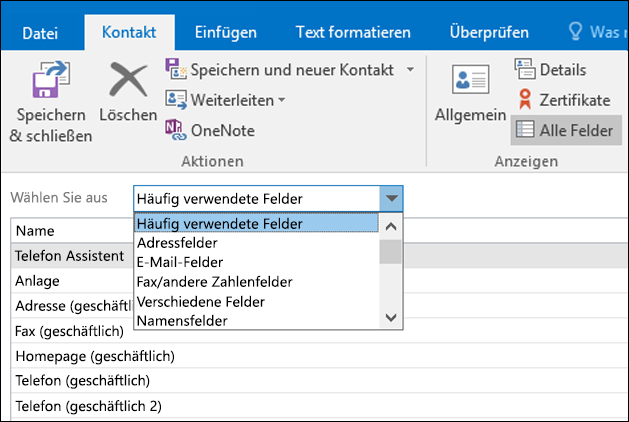Hinweis: Dieser Artikel hat seine Aufgabe erfüllt und wird bald zurückgezogen. Um Probleme vom Typ "Seite nicht gefunden" zu vermeiden, entfernen wir Links, die uns bekannt sind. Wenn Sie Links zu dieser Seite erstellt haben, entfernen Sie diese. Gemeinsam sorgen wir für funktionierende Verbindungen mit dem Internet.
Nicht alle Kontakt Informationsfelder passen auf die Kontaktformular. Wenn Sie Informationen zu einem Kontakt hinzufügen oder aktualisieren möchten, können Sie alle Informationsfelder in einer Tabelle auf der Seite " alle Felder " anzeigen. Wenn Sie zurück zum Kontaktformular wechseln, stehen die aktualisierten Informationen in dem entsprechenden Feld zur Verfügung.
Hinweis: Wenn die aktualisierten Informationen nicht im Kontaktformular angezeigtwerden, möglicherweise aufgrund von platzeinschränkungen, stehen die Informationen in der Liste im zugehörigen Abschnitt des Kontaktformulars oder in der Tabelle zugehörige alle Felder zur Verfügung.
Hinzufügen oder Aktualisieren von Kontaktinformationen
-
Klicken Sie in einem geöffneten Kontakt auf der Registerkarte Kontakt in der Gruppe anzeigen auf alle Felder.
-
Wählen Sie in der Liste auswählen die Art der Informationen aus , die Sie hinzufügen oder ändern möchten.
-
Suchen Sie die Informationen, die Sie hinzufügen oder ändern möchten, in der Spalte Name , und geben Sie in der Spalte Wert daneben die Informationen ein.
-
Klicken Sie im Hauptmenü des Kontakts auf speichern & schließen.
Hinweis: Wenn Sie den geöffneten Kontakt jederzeit anzeigen möchten, klicken Sie in der Ansicht alle Felder auf der Registerkarte Kontakt in der Gruppe anzeigen auf Allgemein. Die neuen Informationen werden jedoch erst gespeichert, wenn Sie in einer der beiden Ansichten auf speichern & schließen klicken.
Benutzerdefiniertes Feld erstellen
Sie sind nicht auf die im Kontaktformular bereitgestellten Felder limitiert. Gehen Sie wie folgt vor, um ein benutzerdefiniertes oder benutzerdefiniertes Kontaktfeld zu erstellen:
-
Klicken Sie in einem geöffneten Kontakt im Menü Kontakt auf alle Felder.
-
Wählen Sie in der Liste Auswählen von die Option benutzerdefinierte Felder in diesem Elementaus.
-
Klicken Sie unten im Kontaktfenster auf neu .
-
Geben Sie im Dialogfeld Neues Feld im Feld Name einen Namen für das Feld ein.
-
Wählen Sie in der Liste Typ und Format die entsprechenden Eigenschaften für das Feld aus. Zu den Informationstypen zählen Text, Zahl, Datum/Uhrzeit, ja/nein und Schlüsselwörter. Das geeignete Format hängt vom ausgewählten Typ ab.
Hinweis: Wenn Sie Änderungen an benutzerdefinierten Feldern vornehmen möchten, klicken Sie auf das Feld, klicken Sie auf Eigenschaften, und nehmen Sie dann die gewünschten Änderungen vor.